Problém
- ESET PROTECT On-Prem a ESET PROTECT umožňujú vytvoriť balík na spoločnú inštaláciu ESET Management Agenta a produktu ESET pre koncové zariadenia/servery (len pre Windows)
- All-in-one inštalátor zahŕňa ESET Management Agenta, produkt ESET, ESET Inspect Agenta, licenciu a politiku v predkonfigurovanom inštalačnom balíku
.exe
ESET PROTECT On-Prem
Podrobnosti
Kliknutím rozbaľte
Táto metóda je určená pre lokálnu inštaláciu a mal by ju spustiť správca z nasledujúcich dôvodov:
- Vyžaduje sa interakcia používateľa na klientskej pracovnej stanici
- Vyžaduje sa správcovský účet (nie bežný používateľský účet)
- Používatelia môžu získať prístupovú frázu certifikátu na klientskej pracovnej stanici, pretože je vložená do súboru
.exe
ESET Management Agent môže byť nainštalovaný aj pomocou Live inštalátora, vzdialene nasadený alebo manuálne nainštalovaný (iba lokálna inštalácia ESET Management Agenta). Ďalšie možnosti nasadenia ESET Management Agenta nájdete v tomto článku.
ESET Management Agent uľahčuje komunikáciu medzi klientskymi počítačmi a ostatnými súčasťami ESET PROTECT, ako je napríklad ESET PROTECT Server. ESET Management Agent musí byť nasadený na všetkých klientskych počítačoch, na ktorých sú nainštalované iné súčasti riešenia ESET PROTECT alebo produkty ESET pre koncové zariadenia/servery.
Riešenie
Vytvorenie All-in-one inštalačného balíka z ESET PROTECT Web Console
Podľa nižšie uvedených pokynov vytvorte pomocou ESET PROTECT On-Prem inštalačný balík obsahujúci ESET Management Agenta, produkty ESET pre Windows pre koncové zariadenia/servery, politiku, licenciu a konfiguráciu správy ESET PROTECT.
-
Otvorte ESET PROTECT On-Prem vo webovom prehliadači a prihláste sa.
-
Kliknite na Rýchle odkazy → Nasadiť agenta.
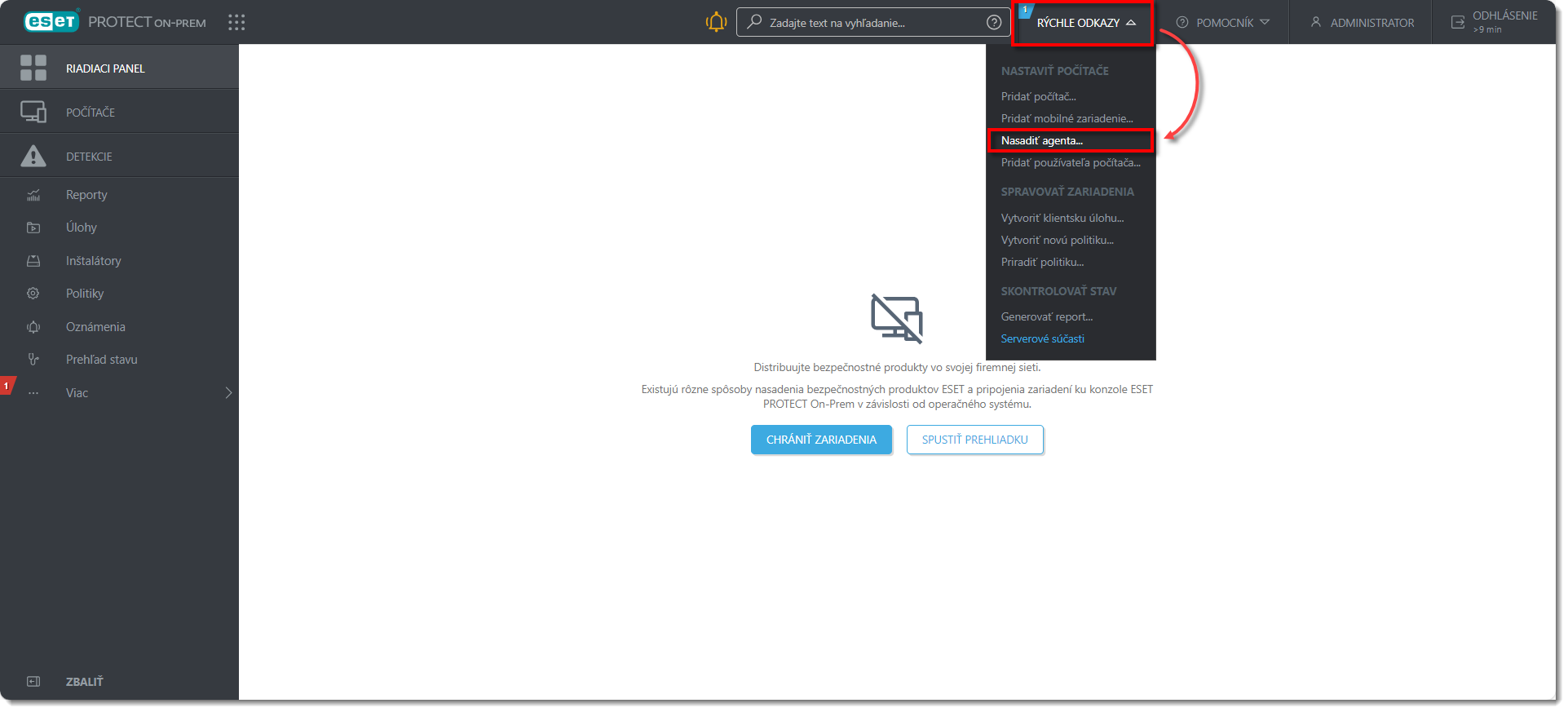
Obrázok 1-1
Kliknutím na obrázok si ho môžete zväčšiť v novom okne. -
Zvoľte Windows a vyberte možnosť Stiahnuť inštalátor alebo použiť ESET Remote Deployment Tool. V sekcii Súčasti môžete zaškrtnúť políčka pri položkách Šifrovanie celého disku a ESET Inspect Connector, ak chcete tieto súčasti zahrnúť do inštalátora. Ak nesúhlasíte, zrušte označenie možnosti Zúčastniť sa programu zlepšovania produktov. V prípade potreby nakonfigurujte ďalšie nastavenia, ako sú Nadradená skupina, Názov hostiteľského servera, Port (predvolený je 2222), Partnerský certifikát alebo Prístupová fráza certifikátu . Môžete tiež kliknúť na možnosť Prispôsobiť viac nastavení (kliknite na rozbaľovaciu položku uvedenú pod týmto krokom). Kliknite na tlačidlo Pokračovať.
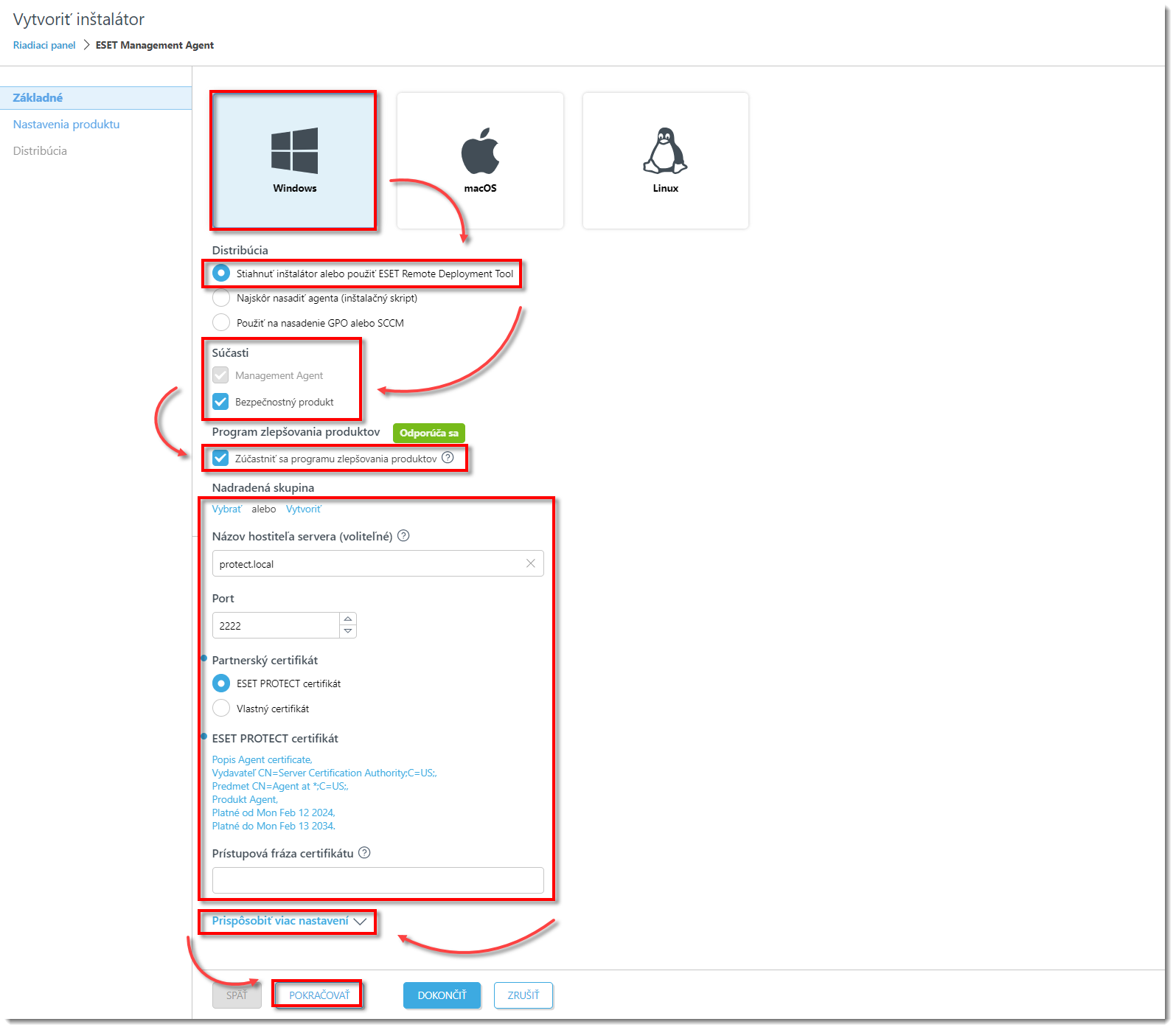
Obrázok 1-2 Kliknutím sem zobrazíte sekciu Prispôsobiť viac nastavení
Kliknite na možnosť Prispôsobiť viac nastavení, ako je uvedené v kroku č. 3. Voliteľne môžete zmeniť Názov inštalátora. Rovnako je možné voliteľne označiť možnosť Vždy nainštalovať najnovšiu dostupnú verziu produktov a súčastí. Voliteľne vyberte Značky, vyberte alebo vytvorte konfiguráciu agenta alebo začiarknite políčko vedľa položky Zapnúť HTTP proxy nastavenia (ak zapnete HTTP proxy nastavenia, zadajte požadované údaje: Server, Port, Prihlasovacie meno, Heslo). Po dokončení prispôsobenia nastavení kliknite na tlačidlo Pokračovať.
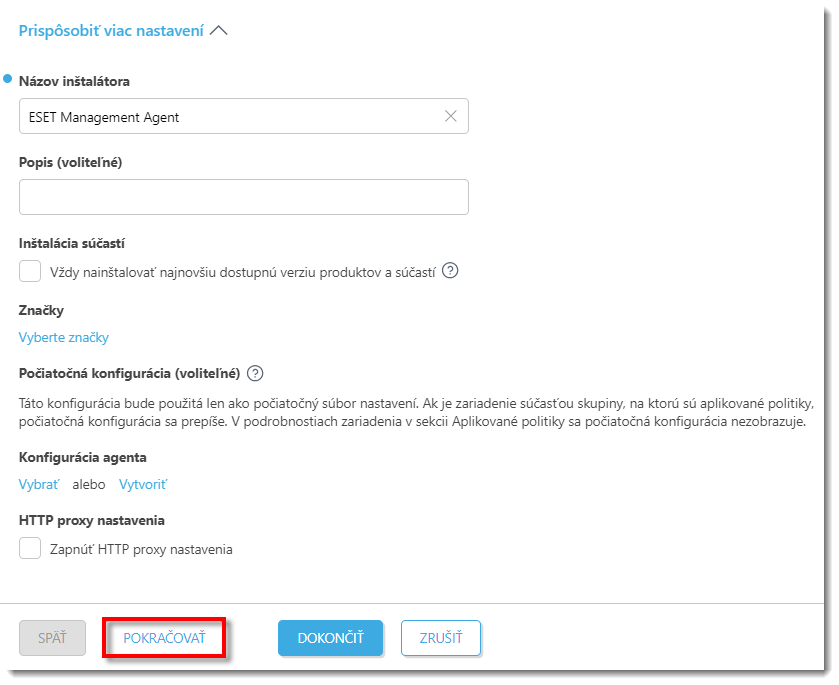
Obrázok 1-3 -
Skontrolujte, či je vybraný požadovaný bezpečnostný produkt, alebo kliknite na názov produktu, ak ho chcete zmeniť. Skontrolujte, či sú začiarknuté políčka pri položkách Zapnúť systém spätnej väzby ESET LiveGrid a Zapnúť detekciu potenciálne nechcených aplikácií. Označte možnosť Súhlasím s licenčnou dohodou s koncovým používateľom a beriem na vedomie zásady ochrany osobných údajov. Voliteľne kliknite na možnosť Prispôsobiť viac nastavení, aby ste rozbalili ďalšie nastavenia. Licenciu môžete zmeniť kliknutím na aktuálnu licenciu. Voliteľne vyberte alebo vytvorte konfiguráciu. Na zapnutie nástroja ESET AV Remover môžete označiť políčko pod možnosťou Spustiť ESET AV Remover. Voliteľne zaškrtnite políčko pod položkou Inštalácia modulov, ak chcete použiť inštalátor s kompletným súborom modulov ESET. Kliknite na Dokončiť.
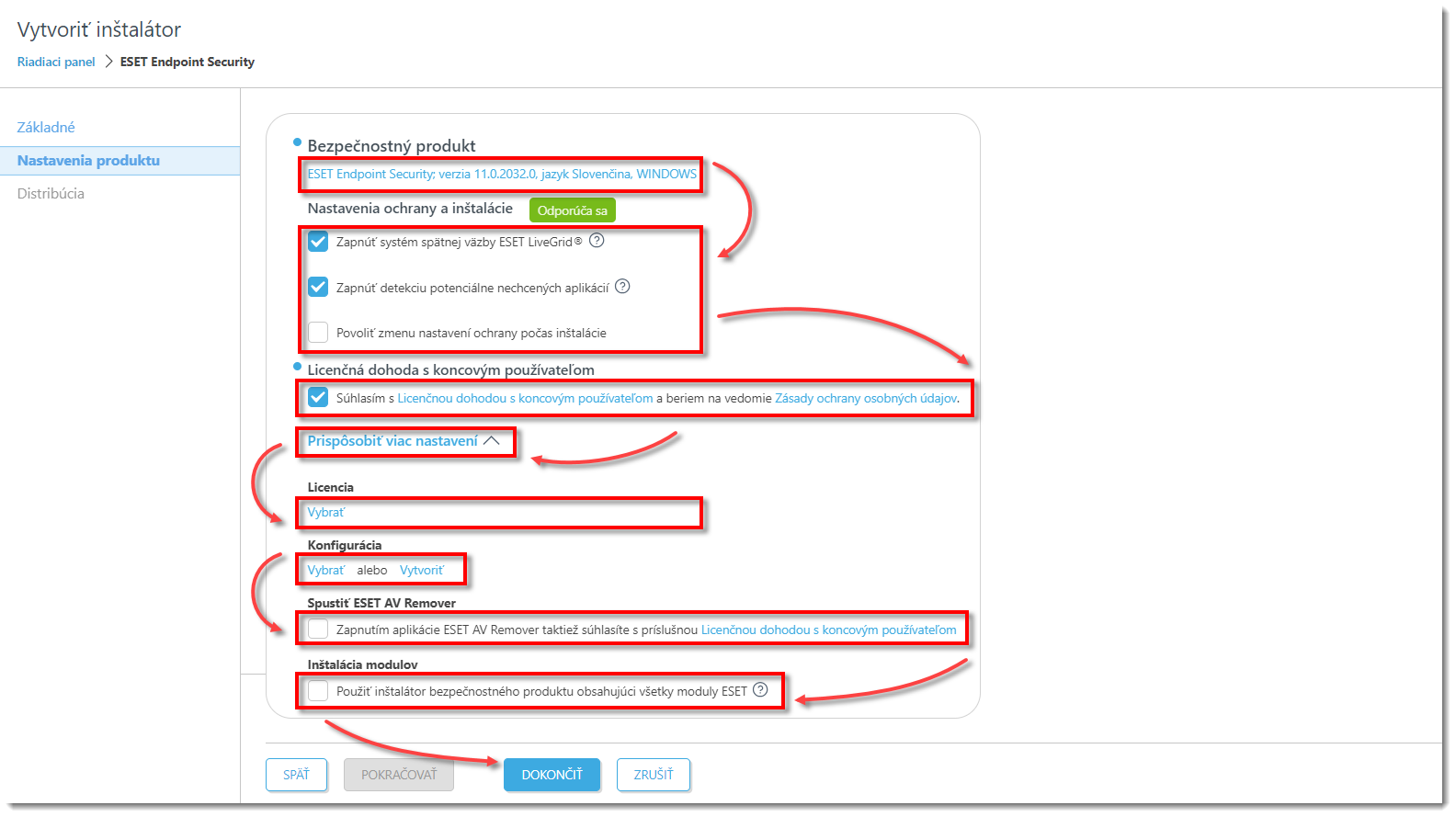
Obrázok 1-4 -
Vyberte cieľovú platformu na stiahnutie inštalátora v závislosti od systému. Prípadne si môžete stiahnuť inštalačný súbor .msi zo stránky spoločnosti ESET. Ak chcete agenta nasadiť vzdialene, kliknite na možnosť Stiahnite si Remote Deployment Tool. Kliknite na Dokončiť.
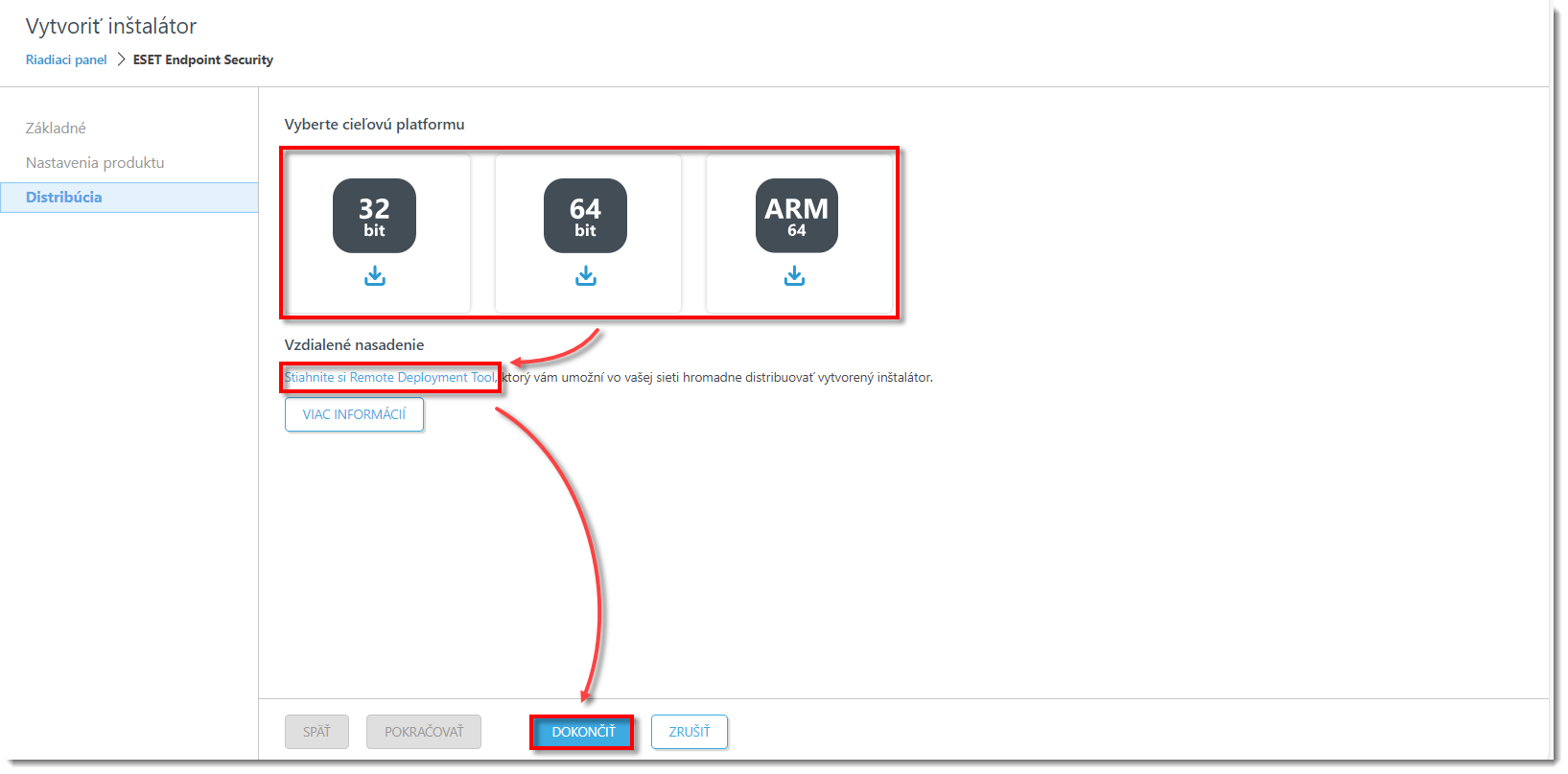
Obrázok 1-5 -
Uložte súbor do zdieľaného umiestnenia a spustite ho z klientskeho počítača, na ktorom bude nainštalovaný.
-
Spustite súbor All-in-one inštalačného balíka na klientskom počítači a spustite sprievodcu inštaláciou prostredníctvom účtu správcu domény.
Ilustrované pokyny pre sprievodcu inštaláciou nájdete v tejto téme Online pomocníka.
Tichá inštalácia (ESET PROTECT On-Prem)
Na klientske zariadenie môžete nainštalovať All-in-one inštalačný balík vygenerovaný z ESET PROTECT Web Console bez interakcie používateľa (tichý režim). Pred použitím tejto metódy sa uistite, že sú splnené nasledujúce požiadavky:
- Inštalačný balík je uložený lokálne na určenom zariadení
- Vykonanie tichej inštalácie si vyžaduje účet s právami správcu
- Odporúčame spustiť príkazový riadok ako správca
- Použite typ inštalátora
.exe
Ak sú splnené všetky vyššie uvedené požiadavky, spustite tichú inštaláciu podľa nasledujúcich krokov:
-
V príkazovom riadku prejdite na umiestnenie inštalačného balíka.
-
Spustite inštalačný balík s parametrami
--silenta--accepteula, napríklad:C:\Users\Admin\Downloads\PROTECT_Installer_x64_en_US.exe --silent --accepteula.Ak ste počas vytvárania All-in-one inštalačného balíka zapli ESET AV Remover, môžete použiť parameter
--avr-disablena vypnutie ESET AV Remover, napríklad:C:\Users\Admin\Downloads\PROTECT_Installer_x64_en_US.exe --silent --accepteula --avr-disable.
-
Inštalácia bude prebiehať v tichom režime (počas inštalácie sa nezobrazí žiadne okno ani indikátor priebehu).
-
Balík sa nainštaluje s predvolenými nastaveniami.
ESET PROTECT
- Vytvorenie All-in-one inštalačného balíka z ESET PROTECT Web Console
- Tichá inštalácia (ESET PROTECT)
Podrobnosti
Kliknutím rozbaľte
- ESET PROTECT umožňuje vytvoriť balík na spoločnú inštaláciu ESET Management Agenta a produktu ESET pre koncové zariadenia/servery (len pre Windows)
- All-in-one inštalátor zahŕňa ESET Management Agenta, produkt ESET, ESET Inspect Agenta, licenciu a politiku v predkonfigurovanom inštalačnom balíku
.exe
Táto metóda je určená pre lokálnu inštaláciu a mal by ju spustiť správca z nasledujúcich dôvodov:
- Vyžaduje sa interakcia používateľa na klientskej pracovnej stanici
- Vyžaduje sa správcovský účet (nie bežný používateľský účet)
- Používatelia môžu získať prístupovú frázu certifikátu na klientskej pracovnej stanici, pretože je vložená do súboru
.exe
ESET Management Agent môže byť nainštalovaný aj pomocou Live inštalátora, vzdialene nasadený alebo manuálne nainštalovaný (iba lokálna inštalácia ESET Management Agenta). Viac informácií o nasadení ESET Management Agenta nájdete tu.
ESET Management Agent uľahčuje komunikáciu medzi klientskymi počítačmi a ostatnými súčasťami ESET PROTECT. ESET Management Agent musí byť nasadený na všetkých klientskych počítačoch, na ktorých sú nainštalované iné súčasti riešenia ESET PROTECT alebo produkty ESET pre koncové zariadenia/servery.
Riešenie
Vytvorenie All-in-one inštalačného balíka z ESET PROTECT Web Console
Podľa nižšie uvedených pokynov vytvorte pomocou ESET PROTECT inštalačný balík obsahujúci ESET Management Agenta, produkty ESET pre Windows pre koncové zariadenia/servery, politiku, licenciu a konfiguráciu správy ESET PROTECT.
-
Otvorte ESET PROTECT Web Console vo svojom webovom prehliadači a prihláste sa.
-
Rozbaľte Rýchle odkazy a v závislosti od platformy kliknite na položku Zariadenia Windows alebo Zariadenia macOS. V tomto článku sa ako príklad používa systém Windows.
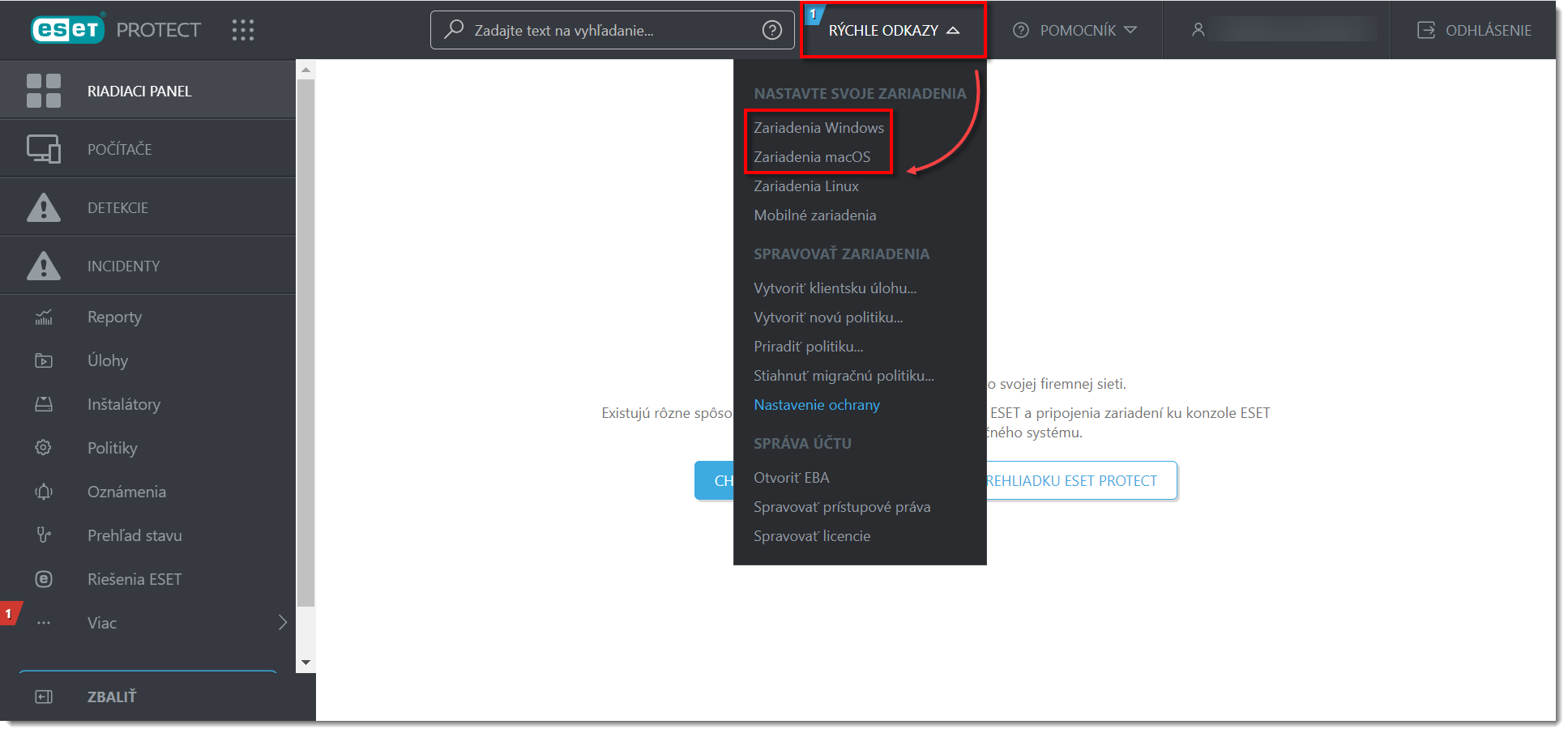
Obrázok 2-1 -
Vyberte Windows alebo macOS (v tomto článku je ako príklad použitý systém Windows). Môžete odznačiť políčka v sekcii Nastavenia ochrany a inštalácie (neodporúča sa, tieto políčka sú predvolene začiarknuté). Označte možnosť Súhlasím s licenčnou dohodou s koncovým používateľom a beriem na vedomie zásady ochrany osobných údajov, ak nie sú predvolene označené. Máte tri možnosti distribúcie a nasadenia produktu ESET:
- Kliknutím na tlačidlo Stiahnuť stiahnite inštalačný balík do počítača.
- Kliknutím na ikonu kopírovania
 skopírujte odkaz na stiahnutie do schránky.
skopírujte odkaz na stiahnutie do schránky. - Kliknutím na ikonu obálky
 odošlete odkaz na stiahnutie e-mailom.
odošlete odkaz na stiahnutie e-mailom.
Ak chcete inštalátor prispôsobiť, kliknite na možnosť Prispôsobiť inštalátor a postupujte podľa týchto krokov.
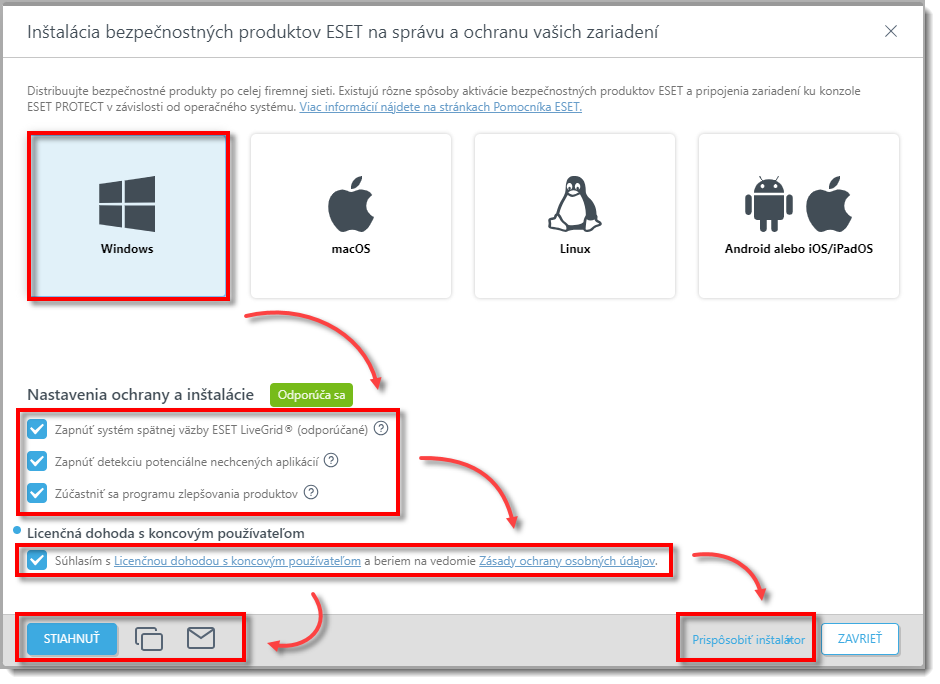
Obrázok 2-2 -
Uložte súbor
.exedo zdieľaného umiestnenia a spustite ho z klientskeho počítača, na ktorom bude nainštalovaný. -
Spustite súbor All-in-one inštalačného balíka na klientskom počítači a spustite sprievodcu inštaláciou prostredníctvom účtu správcu domény.
Ilustrované pokyny pre sprievodcu inštaláciou nájdete v tejto téme Online pomocníka .
Prispôsobenie inštalátora
Kliknutím na rozbaľovaciu položku nižšie sa dozviete, ako prispôsobiť inštalátor pre bezpečnostné produkty ESET.
Kliknutím rozbaľte
- Vyberte Windows alebo macOS (v tomto článku je ako príklad použitý systém Windows). Vyberte možnosť Stiahnuť alebo odoslať inštalátor, prípadne použiť ESET Remote Deployment Tool (používatelia systému macOS: vyberte možnosť Stiahnuť alebo odoslať inštalátor). V sekcii Súčasti môžete zaškrtnúť políčka pri položkách Šifrovanie celého disku a ESET Inspect Connector, ak chcete tieto súčasti zahrnúť do inštalátora. Ak nesúhlasíte, zrušte označenie možnosti Zúčastniť sa programu zlepšovania produktov. Voliteľne môžete vybrať alebo vytvoriť nadradenú skupinu. Voliteľne kliknite na možnosť Prispôsobiť viac nastavení, aby ste rozbalili ďalšie nastavenia. Voliteľne zmeňte Názov inštalátora, pridajte Popis, zvoľte Značky, vyberte alebo vytvorte konfiguráciu agenta alebo začiarknite políčko pod položkou HTTP proxy nastavenia na ich zapnutie (ak zapnete HTTP proxy nastavenia, zadajte požadované údaje: Server, Port, Prihlasovacie meno, Heslo). Po dokončení prispôsobenia nastavení kliknite na tlačidlo Pokračovať.
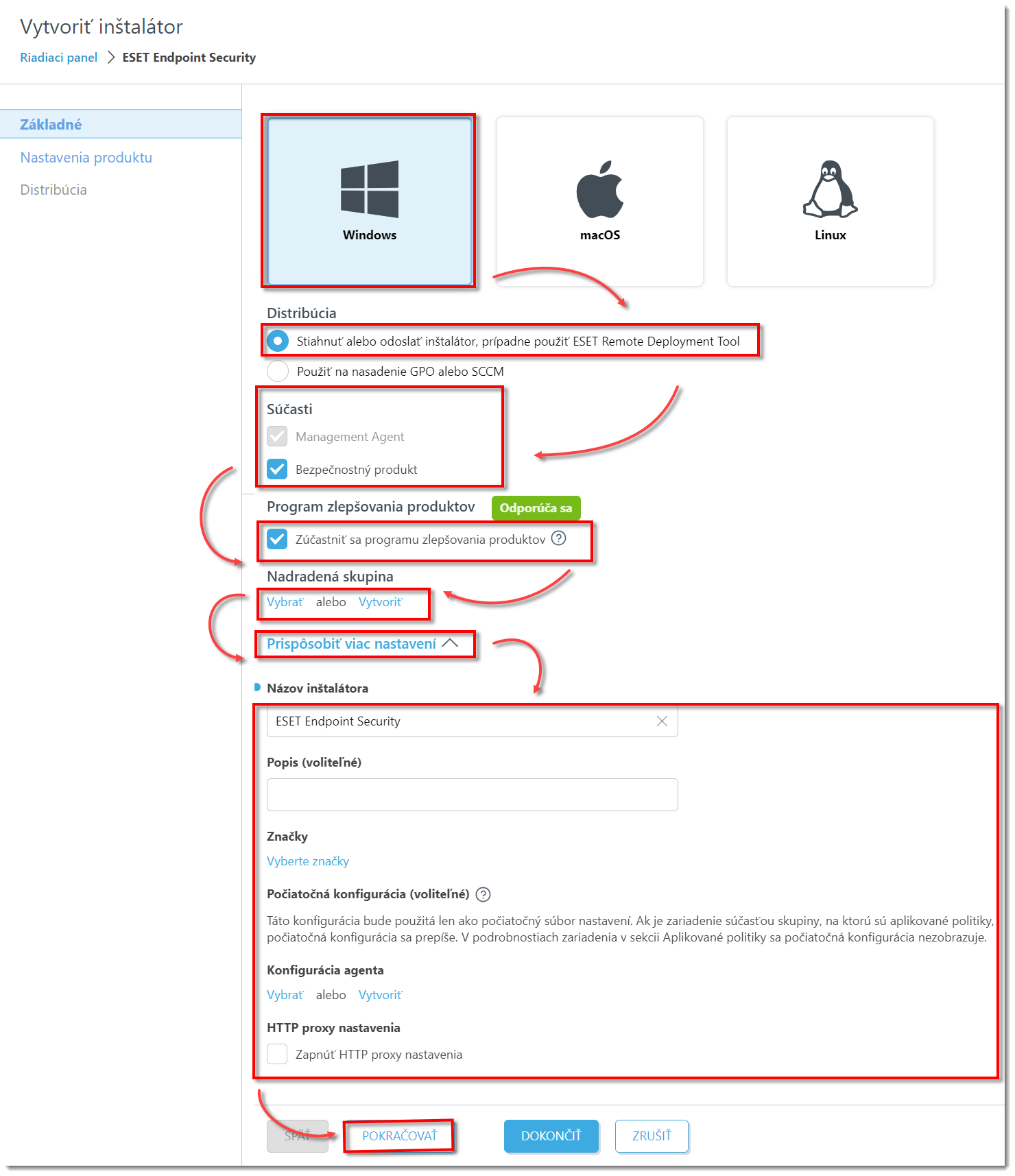
Obrázok 2-3 -
Skontrolujte, či je vybraný požadovaný bezpečnostný produkt, alebo kliknite na názov produktu, ak ho chcete zmeniť. Ak ste v kroku č. 3 vybrali Windows, môžete odznačiť možnosti Zapnúť systém spätnej väzby ESET LiveGrid (odporúčané) a Zapnúť detekciu potenciálne nechcených aplikácií, ak tieto nastavenia nechcete zahrnúť (odporúčame ponechať zaškrtnuté obe možnosti). Viac informácií nájdete v Online pomocníkovi pre ESET LiveGrid a potenciálne nechcené aplikácie. Označte možnosť Súhlasím s licenčnou dohodou s koncovým používateľom a beriem na vedomie zásady ochrany osobných údajov, ak nie je označená predvolene. Voliteľne kliknite na možnosť Prispôsobiť viac nastavení, aby ste rozbalili ďalšie nastavenia. Licenciu môžete zmeniť kliknutím na aktuálnu licenciu. Voliteľne vyberte alebo vytvorte konfiguráciu. Na zapnutie nástroja ESET AV Remover môžete označiť políčko pod možnosťou Spustiť ESET AV Remover. Kliknite na Dokončiť.
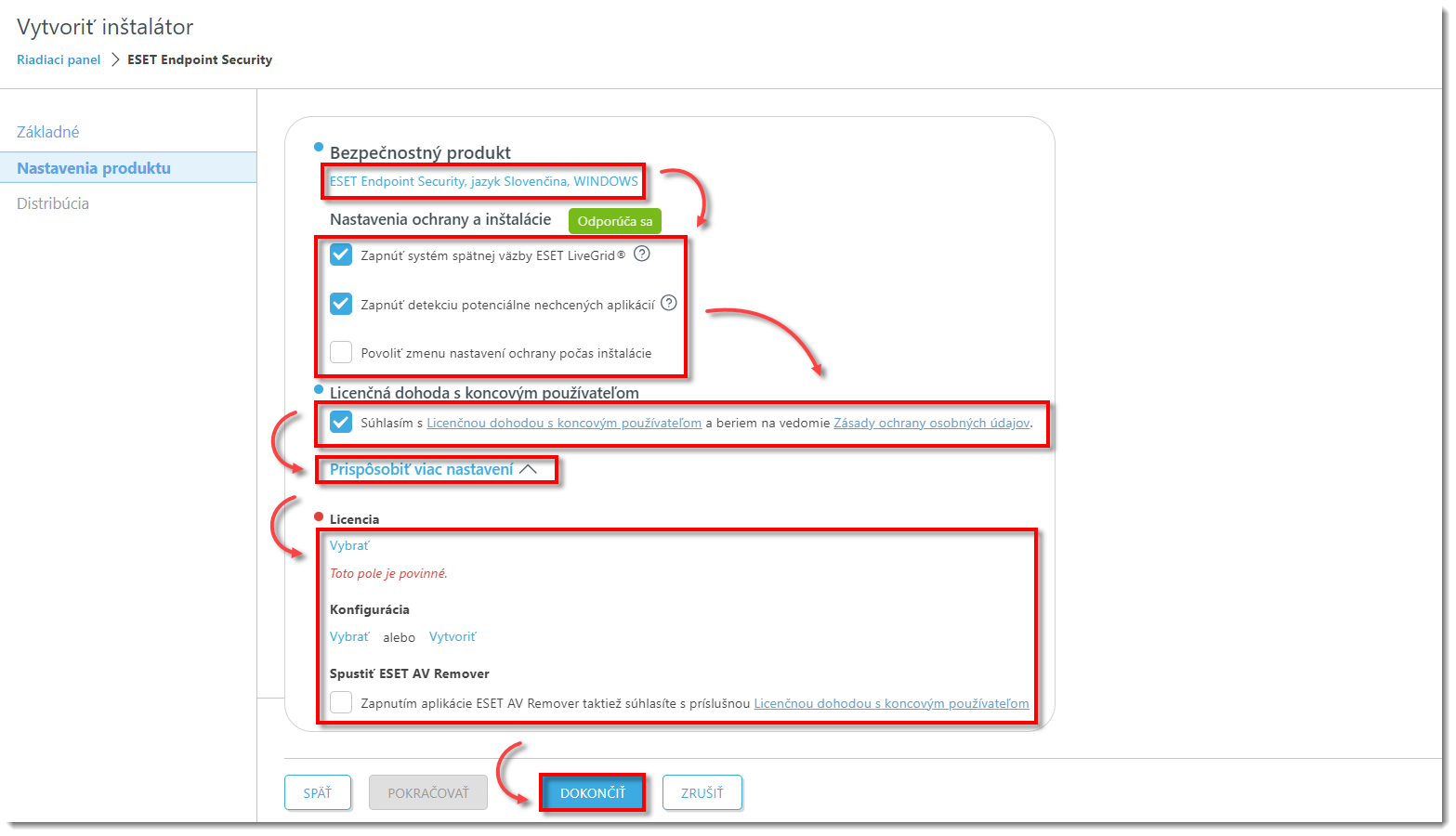
Obrázok 2-4 -
Kliknutím na ikonu kopírovania
 skopírujte odkaz na stiahnutie do schránky alebo kliknite na Stiahnuť a inštalátor stiahnite. Ak ste v kroku č. 3 vybrali Windows, môžete kliknúť na možnosť Stiahnite si Remote Deployment Tool a nasadiť agenta vzdialene. Kliknite na Dokončiť.
skopírujte odkaz na stiahnutie do schránky alebo kliknite na Stiahnuť a inštalátor stiahnite. Ak ste v kroku č. 3 vybrali Windows, môžete kliknúť na možnosť Stiahnite si Remote Deployment Tool a nasadiť agenta vzdialene. Kliknite na Dokončiť.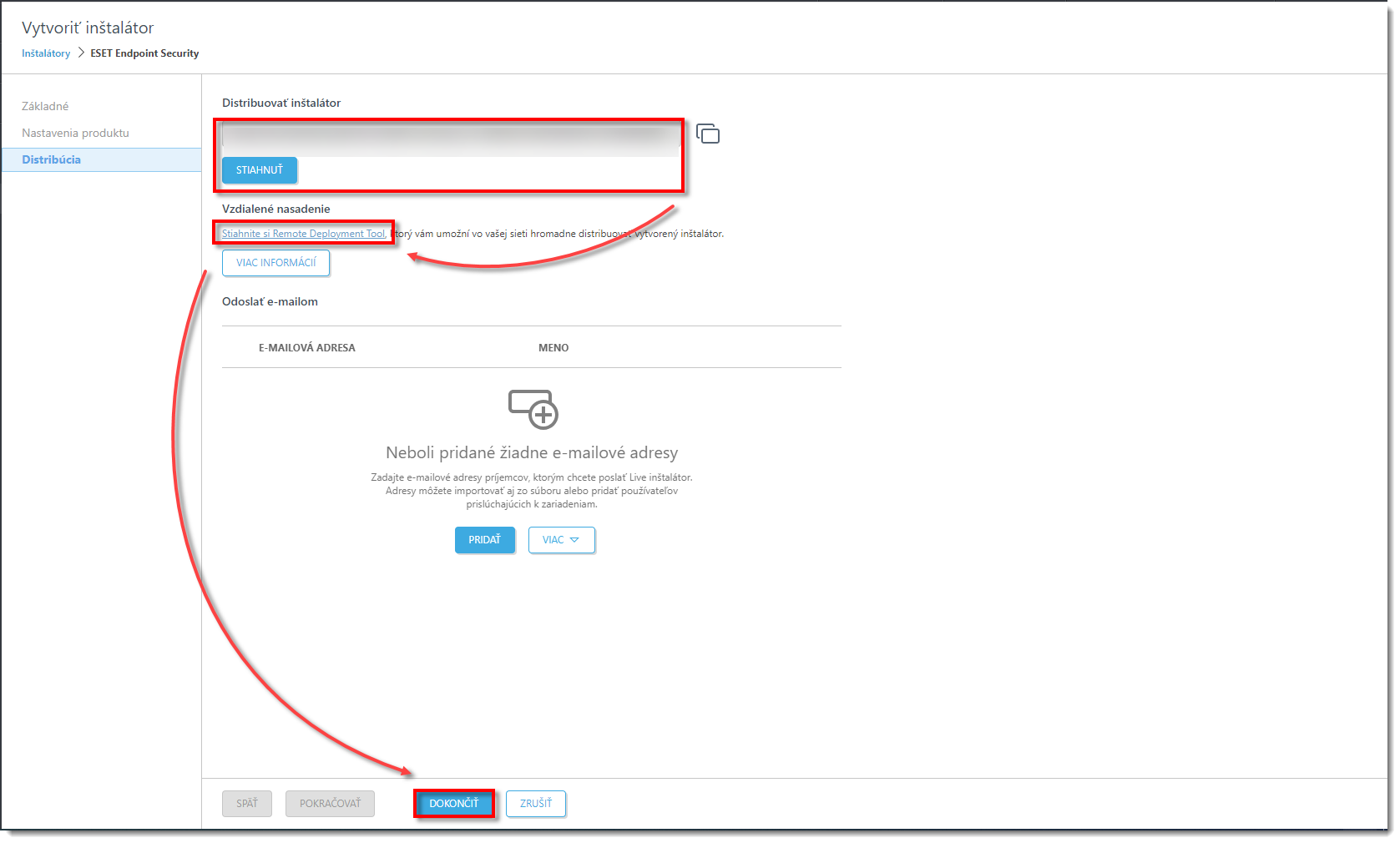
Obrázok 2-5 -
Uložte súbor
.exedo zdieľaného umiestnenia a spustite ho z klientskeho počítača, na ktorom bude nainštalovaný. -
Spustite súbor All-in-one inštalačného balíka na klientskom počítači a spustite sprievodcu inštaláciou prostredníctvom účtu správcu domény.
Ilustrované pokyny pre sprievodcu inštaláciou nájdete v tejto téme Online pomocníka .
Tichá inštalácia (ESET PROTECT)
Na klientske zariadenie môžete nainštalovať All-in-one inštalačný balík vygenerovaný z ESET PROTECT Web Console bez interakcie používateľa (tichý režim). Pred použitím tejto metódy sa uistite, že sú splnené nasledujúce požiadavky:
- Inštalačný balík je uložený lokálne na určenom zariadení
- Vykonanie tichej inštalácie si vyžaduje účet s právami správcu
- Odporúčame spustiť príkazový riadok ako správca
- Použite typ inštalátora
.exe
Ak sú splnené všetky vyššie uvedené požiadavky, spustite tichú inštaláciu podľa nasledujúcich krokov:
-
V príkazovom riadku prejdite na umiestnenie inštalačného balíka.
-
Spustite inštalačný balík s parametrami
--silenta--accepteula, napríklad:C:\Users\Admin\Downloads\epi_win_live_installer.exe --silent --accepteulaAk ste počas vytvárania All-in-one inštalačného balíka zapli ESET AV Remover, môžete použiť parameter
--avr-disablena vypnutie ESET AV Remover, napríklad:C:\Users\Admin\Downloads\epi_win_live_installer.exe --silent --accepteula --avr-disable
-
Inštalácia bude prebiehať v tichom režime (počas inštalácie sa nezobrazí žiadne okno ani indikátor priebehu).
-
Balík sa nainštaluje s predvolenými nastaveniami.